Como criar um Pin no aplicativo móvel e site do Pinterest – TechCult
Miscelânea / / September 14, 2023
O Pinterest é um enorme repositório de inúmeras fotos, ideias e inspirações na forma de Pins. Esses marcadores visuais não são apenas imagens que os usuários salvam em seus painéis, mas são histórias esperando para serem contadas. Se você acabou de iniciar sua jornada no Pinterest, iremos orientá-lo sobre como criar, adicionar e postar um pin no Pinterest no aplicativo móvel, bem como na versão do site. Prepare-se para criar uma galeria impressionante que reflita sua marca na plataforma.

Índice
Como criar Pins no aplicativo móvel e site do Pinterest
Os Pins no Pinterest incluem uma imagem, uma descrição e um link para a fonte original, tornando-os um elemento-chave na organização e compartilhamento de conteúdo na plataforma. Vamos melhorar o apelo visual do seu feed do Pinterest com pins e pixels.
Como criar e postar um pin no aplicativo móvel do Pinterest
Procurando como criar um pin no Pinterest usando um smartphone? É simples e fácil, seja Android ou iOS.
Opção 1: no Android
As etapas a seguir irão guiá-lo através do processo de postagem de um pin no aplicativo Pinterest para Android:
1. Abra o Pinterest aplicativo.
2. Toque no + (Mais) ícone na parte inferior e selecione Alfinete.
3. Selecione uma das imagens salvas ou toque no ícone da câmera para clicar em uma nova imagem e tocar em Próximo.
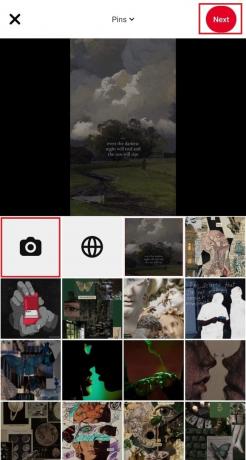
4. Adicione o Título, Descrição, Site de destino, e texto alternativo.
5. Toque em Próximo.
6. Agora Escolha o tabuleiro no qual você deseja salvar o pin ou toque em Criar quadro para criar um novo.
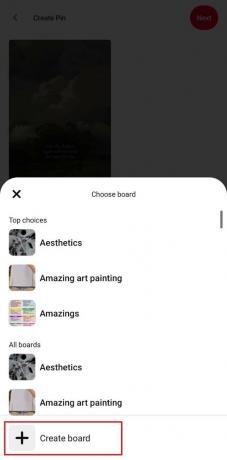
Leia também: Vale a pena atualizar para o Canva Pro? Revisão e Análise
Opção 2: no iOS
Siga as etapas abaixo para criar e postar um pin no aplicativo Pinterest no iPhone:
1. Abrir Pinterest e no feed principal, toque no + (Mais) ícone.
2. Selecione Alfinete.

3. Selecione a imagem e toque em Próximo.
4. Adicione um Título e Descrição ao seu Pin e toque em Próximo.

5. Por último, escolha um quadro para salvar seu Pin.
Como criar um pin no site do Pinterest
Agora você também pode usar o Pinterest no PC e criar pins nele para exibir seus interesses e ideias antes de outras pessoas. Siga os passos mencionados abaixo:
1. Abra o Pinterest site em qualquer navegador do PC.
2. Conecte-se para sua conta se você ainda não tiver feito login.
3. Clique em Criar no canto superior esquerdo da tela e selecione Criar alfinete.

4. Arraste e solte a imagem ou clique no botão seta em um ícone de círculo para carregar um.
5. Adicione um título, descrição, texto alternativo, e link de destino como requerido.
6. Agora, clique no suspensocardápio no canto superior direito e escolha um tabuleiro.
Observação: Alternativamente, você também pode criar um. Basta clicar no Criar quadro opção.
7. Por fim clique em Salvar.
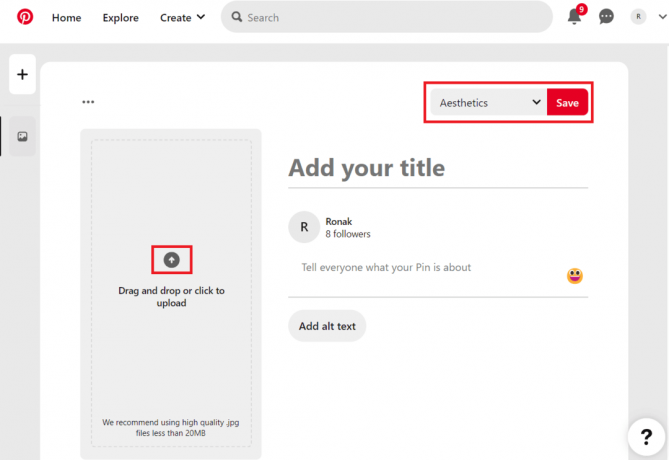
Leia também: 25 melhores alternativas do Pinterest para usar
Como criar um pin do Pinterest no Canva
O Canva ajuda você a criar pins do Pinterest de forma criativa para se destacar em seu feed. Siga as etapas abaixo para o mesmo:
1. Abrir Canva e clique em Modelos na barra lateral esquerda
2. Sob Todos os modelos, Clique em Mídia social e selecione Pins do Pinterest no painel direito.

3. Selecione o modelo de sua preferência ou clique em Criar em branco para personalizar seu próprio modelo.
4. Use as ferramentas do Canva para criar o Pin com vários elementos, imagens, textos e muito mais.
5. Feito isso, clique em Compartilhar no canto superior direito e selecione Download no menu suspenso.]

6. Clique em Download denovo e Salvar a imagem.
7. Agora abra Pinterest e poste.
Como adicionar e editar pins na conta comercial do Pinterest
O Pinterest também permite que as empresas contem suas histórias visualmente, convertam inspirações em ações e gerem tráfego, leads e vendas por meio de pins. Siga os passos mencionados abaixo:
1. Abrir Pinterest e faça login em sua conta comercial.
2. Clique em Criar alfinete na página inicial, conforme mostrado em destaque.

3. Adicione uma imagem para criar um Pin. Você pode arrastar e soltar ou clicar para fazer upload do dispositivo.
4. Adicione um Título, Ddescrição, Local na rede Internet, e texto alternativo.
5. Para editar seu Pin, clique em três pontos e então, o Editar alfinete opção.
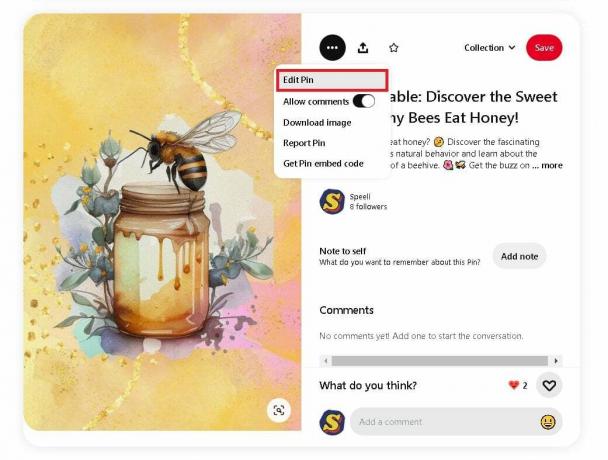
6. Faça as alterações necessárias e clique no botão Salvar botão.
Recomendado: 19 melhores alternativas de StumbleUpon
Agora que você sabe como criar um pin no Pinterest para celular e web, é hora de expressar suas ideias, melhorar seu negócio ou reunir coisas que o inspirem. Por favor, deixe suas dúvidas ou sugestões na seção de comentários abaixo. Para obter mais guias técnicos, fique conectado ao TechCult.
Henry é um escritor de tecnologia experiente e apaixonado por tornar tópicos complexos de tecnologia acessíveis aos leitores comuns. Com mais de uma década de experiência na indústria de tecnologia, Henry se tornou uma fonte confiável de informações para seus leitores.



